Bilgisayarınız son günlerde normalden daha yavaş mı çalışıyor? Tarayıcınızın herhangi bir sayfayı yükleme süresi öncekinin 2 katına mı çıktı? Bazı websitelerine ulaşamıyor musunuz? Başlangıç sayfanız isteğiniz dışında değişti mi?
Yukarıdaki belirtilerden biri yada birkaçı başınıza geldiyse muhtemelen bilgisayarınıza kötü niyetli bir yazılım (genel ismi malware olmakla birlikte rootkit, adware, trojan, virüsv.d. isimler alabilir) bulaşmış olabilir.
Virüsler: Kötü Yazılımların Dedesi
Eskiden dijital ortamda zararlı yazılım deyince akla bir tek virüs gelirdi.Virüsler bilgisayarda önemli dosyalara ve programlara erişimi bloke eden ve/veya işleyişlerini bozan bir tür programdır.
Virüsler kendilerini başka bilgisayarlara özellikle ağ ortamı, disket, cd/dvd ve usb diskler vasıtası yayar(dı).
Yeni Tip Virüsler: Malware (Kötü Niyetli Yazılımlar)
Eski tip program virüsleri halen aktif olsalar da şu sıralar kullanıcıların başımalware olarak adlandırılan kötü niyetli yazılımlarla dertte.Malware: Malicious Software kelimelerinden türetilmiş bir özel isimdir.
İnternet kullanımının günümüzde yaşamın vazgeçilmez bir parçası olması ve eski yazılım dağıtım medyaları cd, dvd, usb ortamını ortadan kaldırması ile bu tür zararlı yazılımların yoğunluğu da paralel olarak arttı.
Bilgisayar sorunları sinirlerinizi bozmasın...Malware kavramının içine tarayıcı eklentileri yada tarayıcıyı ele geçirme yoluyla (hijack tools) bilgisayarımızda istemediğimiz reklamların görüntülenmesinden (adware) tutun bilgisayarımızda gizlice faaliyet gösteren ve kendisini yararlı yazılımların içine gömen yazılımlara (trojan) ayrıca tarayıcınıza istemediğiniz halde eklenen araçlardan (browser toolbar) size ait özel bilgileri dışarıdaki bir bilgisayara gönderen yazılımlara (spyware) kadar her tür zararlı yazılım girmektedir.
Malware: Belirtiler
Yukarıda en başta bahsettiğimiz belirtiler dışında bir bilgisayarda kötü niyetli yazılım olup olmadığını anlamak için bakmanız gereken bir kaç durum daha sıralayalım:
- Bilgisayarınızda tuhaf mesajlar ve pop-up ekranları görüyorsanız
- Bilgisayarınızın açılışı normalden daha uzun sürmeye başladıysa
- Bilgisayarınız durup dururken donmaya yada çökmeye başladıysa
- Arama sonuçlarınız başka bir siteye yönlendiriliyorsa
- Tarayıcınız tarafından hiç gitmek istemediğiniz bir websiteye yönlendirildiyseniz
- Güvenlikle ilgili sitelere (antivirüs - antimalware siteleri gibi) giremiyorsanız
- Masaüstü arka planınız bilginiz dışında değişmişse
- Programlarınız çalışmıyorsa
- Güvenlik programlarınız habersizce pasif duruma gelmişse
- Bazı dosyalarınıza ulaşamıyorsanız
- Bilgisayarınız kendi kendine yeniden başlatma yapıyorsa
- Denetim Masası, Görev Yöneticisi, Kayıt Defteri (Registry) veya Komut İstemi programlarına ulaşamıyorsanız
muhtemelen bilgisayarınızda kötü niyetli yazılım var demektir.
Başınıza bu tür şeyler geldiyse panik yapmadan ve sakin adımlarla problemin üstesinden gelebilirsiniz.
Burada önemli olan bilgisayarınızın henüz çalışır durumda olması. Kötü niyetli yazılımları herhangi bir veri kaybı yaşamadan tamamen temizlemeniz büyük bir ihtimalle mümkün olacaktır.
Malware Temizliğine Başlamadan Önce
İşlemimize başlamadan önce bu tür durumlarda her zaman yaptığımız standart uyarıyı yapalım: MUTLAKA YEDEK ALIN.
Özellikle kaybolduğunda ah-vah edeceğiniz önemli kişisel dosyalarınız varsa bu uyarı hayati bir hal alıyor.
Yedekleme için dvd, usb gibi bir taşınabilir medya kullanabileceğiniz gibi artık depolama kapasitesi olarak onlardan hiç aşağı kalmayan ücretsiz bulut deposu hesabınızı kullanabilirsiniz. (Dropbox, Google Drive, Onedrive v.b.)
İnternete Çıkarken Proxy Kullanıyor musunuz?
Bazı kötü niyetli yazılımlar internetinizi kısıtlamak ve bu tür yazımlardan kurtulmanız için araştırma yapmanızı engellemek üzere internet ayarlarınıza bir proxy sunucu eklemiş olabilir.
Bu tür bir kısıt mevcut ise başlamadan önce proxy sunucu ayarını etkisiz hale getirin.
Proxy ayarlarını Denetim Masası - Ağ ve İnternet - İnternet Özellikleri - Bağlantılar - Yerel Ağ Ayarları - Ara Sunucu (Windows 10) kısmında bulabilirsiniz. Diğer Windows versiyonları için ayarlar benzer şekildedir.
[Değerli Ziyaretci, linki görmeniz icin bu mesaja cevap yazmanız gerekiyorÜye olmak icin burayı tıklayınız][Değerli Ziyaretci, linki görmeniz icin bu mesaja cevap yazmanız gerekiyorÜye olmak icin burayı tıklayınız]
Başlangıç Öğelerini/Hizmetleri Pasif Hale Getirme - İnternet Özelliklerinden Proxy Ayarlarını Pasif Hale GetirmeSistem Hizmetlerini ve Başlangıç Öğelerini Pasif Hale Getirin
Zararlı yazılımlar kendilerini sisteme yararlı hizmet ve programlar olarak tanıtır. O yüzden sisteminizdeki başlangıç öğelerini ve hizmetleri gözden geçirerek sistemi minimal hale getirebilirsiniz.
Bunun için Başlat-Çalıştır kutusunda msconfig yazarak konfigürasyon programını açtıktan sonra Başlangıç sekmesini açın ve %100 emin olmadığınız programları devre dışı bırakın. Hatta tümünü pasif hale getirmeniz daha iyi olacaktır.
Yine aynı programın Hizmetler sekmesinde Tüm Microsoft Hizmetlerini Gizle işaret kutusunu işaretleyin ve daha sonra %100 emin olmadığınız tüm hizmetleri devre dışı bırakın. Yine aynen yukarıdaki gibi tümünü pasif hale getirebilirsiniz.
Sisteminizin tam temizliğini yaptıktan sonra Başlangıç öğelerini ve hizmetleri tekrar aktive edebilirsiniz.
Bir Malware türü olan Spyware bilgisayarınızda casusluk yapar...Kötü Niyetli Yazılımlar ile Savaşta Önemli Bir Cephe: Güvenli Mod
Çoğu kötü niyetli yazılım kendini bilgisayardan sildirmemek için içerisinde çeşitli tuzaklar ve hileler ile geliyor.
Programı normal olarak kaldırsanız hatta ilişkili bulunduğu orjinal dosya ve klasörleri silseniz dahi program bir başka klasöre gizlediği kurma dosyaları ile siz bilgisayarınızı yeniden başlatır başlatmaz kendini yeniden kurup aktif hale getiriyor. Bu durum özellikle tarayıcı araç kutuları (toolbar) ve eklentileri için geçerli.
Bu yüzden temizlik prosedürünü Windowsun yalnızca kendi uygulama ve hizmetlerinin başlatıldığı ve hariçten bir servisin başlatılmadığı ve aktif ol(a)madığı güvenli modda yapmalıyız.
Güvenli moda giriş için bilgisayarımızın güç düğmesini açtıktan sonra gelen Bios ekranından hemen sonra, Windows ekranı gelmeden hemen önce, F8 tuşuna basılı tutun.
Gelen menüde Ağ Desteği ile Güvenli Kipi seçelim. Ağ desteğini seçiyoruz zira güvenli kipte kullanacağımız virüs temizlik programlarını bu şekilde bilgisayarımıza indirip güncelleyebiliriz.
NOT: Bilgisayarınızda herhangi bir antivirüs programı yüklü ise Güvenli Modda iken pasif hale getirmeniz tavsiye olunur. Zira antivirüs programımız kullanacağımız anti-malware yazılımlarını zararlı olarak addedebilmektedir.
Bilgisayarınızı Ağ Desteği ile Güvenli Modda açtıysanız temizliğe başlamadan önce yapılacak küçük bir kaç şey kaldı.
Tarayıcıları ve Geçici Dosyaları Kaldırın
Temizliğe başlamadan önce Chrome, Firefox gibi 3. parti tarayıcıları ve geçici internet dosyalarını bilgisayarınızdan kaldırmak isteyebilirsiniz. Zira bu tür program ve dosyalar tarama sürelerini oldukça uzatmaktadır.
Hele savaştığınız zararlı yazılım bir tarayıcı aracı (toolbar v.d. gibi) ise bu adımı özellikle tavsiye ediyoruz.
Merak etmeyin, bilgisayarınızı temizledikten sonra browserları tekrar kurmak fazla zamanınızı almayacaktır.
Önemli: Favorilerinizin (Bookmarks) yedeğinizi aldığınıza emin olun. Eğer Chrome hesabınız bir Google hesabı ile ilişkilendirilmiş ise bu işlem otomatik olarak yapılır.
Geçici dosyaları silmek için Bilgisayarım-Yerel Disk(C)e sağ tıklayıp açılan menüden Özelliklere tıklayarak Genel sekmesine gidin. Diski Temizlebutonuna basarak çıkan tüm gereksiz dosyaları seçerek silin.
[Değerli Ziyaretci, linki görmeniz icin bu mesaja cevap yazmanız gerekiyorÜye olmak icin burayı tıklayınız]
Sistem Geri Yükleme Noktalarını SilinWindows Geri Yükleme Noktalarını Kaldırın
Bilgisayarınıza virüs yada kötü niyetli bir yazılım bulaşmışsa kendisini Windows Restore points (Geri Yükleme Noktaları)na bulaştırmış olması pek muhtemeldir.
Bu nedenle Başlat menüsünden Bilgisayar - Sağ Tuş - Özellikler - Gelişmiş Sistem Ayarları - Sistem Koruması - Sistem Geri Yükleme butonuna basarak ulaşacağınız Geri Yükleme Noktalarını silin.
Windowsta kötü niyetli zararlı yazılımları kaldırma rehberimizin 1. bölümünde zararlı yazılımları kaldırma öncesi yapılacak hazırlıkları sizlere gösterdik.
Şimdi sıra 2. ve asıl bölüm olan anti-malware yazılımlarına (kötü niyetli yazılımları temizleyen programlar) ve anti-malware kullanarak virüslerin canına okumaya geldi.
2 sonuçtan 1 ile 2 arası
-
27.03.2017, 17:08 #1
 [Windows Uygulama] Windowsta Kötü Niyetli Yazılımlardan Kurtulma
[Windows Uygulama] Windowsta Kötü Niyetli Yazılımlardan Kurtulma
-
27.03.2017, 17:11 #2
 Cevap: [Windows Uygulama] Windowsta Kötü Niyetli Yazılımlardan Kurtulma
Cevap: [Windows Uygulama] Windowsta Kötü Niyetli Yazılımlardan Kurtulma
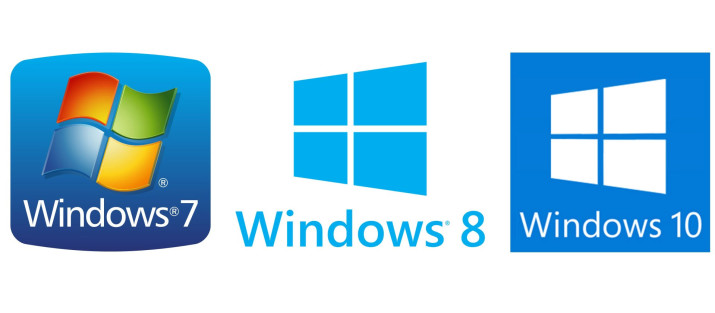
Malware yazılımlarını ortadan kaldıran bir çok araç mevcut piyasada. Biz en sık kullanılan ve kullanıcıların beğenisini kazanmış araçlardan bahsedeceğiz
. Bunlar arasında [Değerli Ziyaretci, linki görmeniz icin bu mesaja cevap yazmanız gerekiyorÜye olmak icin burayı tıklayınız], [Değerli Ziyaretci, linki görmeniz icin bu mesaja cevap yazmanız gerekiyorÜye olmak icin burayı tıklayınız], [Değerli Ziyaretci, linki görmeniz icin bu mesaja cevap yazmanız gerekiyorÜye olmak icin burayı tıklayınız], [Değerli Ziyaretci, linki görmeniz icin bu mesaja cevap yazmanız gerekiyorÜye olmak icin burayı tıklayınız], [Değerli Ziyaretci, linki görmeniz icin bu mesaja cevap yazmanız gerekiyorÜye olmak icin burayı tıklayınız], [Değerli Ziyaretci, linki görmeniz icin bu mesaja cevap yazmanız gerekiyorÜye olmak icin burayı tıklayınız], [Değerli Ziyaretci, linki görmeniz icin bu mesaja cevap yazmanız gerekiyorÜye olmak icin burayı tıklayınız] gibi uygulamalar bulunmakta.
Not: Aşağıdaki işlemlere başlamadan YEDEK almayı unutmayın.
Not2: Aşağıdaki işlemleri Ağ Desteği ile Güvenli Modâda gerçekleştirmeniz tavsiye olunur.
Zararlı Yazılımları Kaldırma: Hafızadan Temizleme ve Regedit Kayıtları
Malware kaldırma araçları birkaç türden oluşuyor. Burada anlatacağımız ilk araç grubu hafızadaki işlemleri tarayıp kötü niyetlileri sezip bulan ve onları öldüren (kill) araçlar. En bilinenleri ise Kaspersky [Değerli Ziyaretci, linki görmeniz icin bu mesaja cevap yazmanız gerekiyorÜye olmak icin burayı tıklayınız], Symantec FixTDSS ve BleepingComputer [Değerli Ziyaretci, linki görmeniz icin bu mesaja cevap yazmanız gerekiyorÜye olmak icin burayı tıklayınız].

RKill ile Zararlı Yazılımların Çalışmasını Önlüyoruz...Bu araçları yukarıdaki linklerden indirip çalıştırın, çoğu kurulum gerektirmez. (uyarı: antivirüs programınızı pasif hale getirin) Biz özellikle [Değerli Ziyaretci, linki görmeniz icin bu mesaja cevap yazmanız gerekiyorÜye olmak icin burayı tıklayınız] ile [Değerli Ziyaretci, linki görmeniz icin bu mesaja cevap yazmanız gerekiyorÜye olmak icin burayı tıklayınız]âı çalıştırmanızı öneriyoruz.
RKill
[Değerli Ziyaretci, linki görmeniz icin bu mesaja cevap yazmanız gerekiyorÜye olmak icin burayı tıklayınız] hafızadaki zararlı yazılımların çalışmasını durdurma amaçlı tasarlanan bir program. Linkten programı indirin ve çalıştırın, herhangi bir hata almanız durumunda program ismini değiştirip tekrar deneyin.
RogueKiller
Daha sonra [Değerli Ziyaretci, linki görmeniz icin bu mesaja cevap yazmanız gerekiyorÜye olmak icin burayı tıklayınız] programını indirin ve çalıştırın. Bu araç özellikle zararlı yazılımların kayıt defteri bağlantılarını bulup yok ediyor.

AntiMalware Yazılımları, Arama ve Temizleme
Hafızadaki zararlı yazılımları pasif hale getirdikten sonra ikinci olarak temizleme araçları olan [Değerli Ziyaretci, linki görmeniz icin bu mesaja cevap yazmanız gerekiyorÜye olmak icin burayı tıklayınız], [Değerli Ziyaretci, linki görmeniz icin bu mesaja cevap yazmanız gerekiyorÜye olmak icin burayı tıklayınız], [Değerli Ziyaretci, linki görmeniz icin bu mesaja cevap yazmanız gerekiyorÜye olmak icin burayı tıklayınız] ve [Değerli Ziyaretci, linki görmeniz icin bu mesaja cevap yazmanız gerekiyorÜye olmak icin burayı tıklayınız] gibi araçları çalıştıracağız.
Bu kısımda yine üstteki gibi birden fazla seçeneğimiz var. Araçların tümünü çalıştırmanız gerekmiyor. Biz özellikle [Değerli Ziyaretci, linki görmeniz icin bu mesaja cevap yazmanız gerekiyorÜye olmak icin burayı tıklayınız], [Değerli Ziyaretci, linki görmeniz icin bu mesaja cevap yazmanız gerekiyorÜye olmak icin burayı tıklayınız] ile [Değerli Ziyaretci, linki görmeniz icin bu mesaja cevap yazmanız gerekiyorÜye olmak icin burayı tıklayınız]âyu tavsiye ediyoruz.
Doğrusunu söylemek gerekirse virüs, malware yada trojanların tümünü tek başına temizleyebilen bir araç yok. Bu yüzden bu araçları koordineli biçimde ve sırayla kullanıp istediğimiz temizliği elde etmeye çalışacağız.

AntiMalware Konusunda Uzman Site: BleepingComputer.comProgramları sırası ile kullanın ve mümkünse her kullanımdan sonra bilgisayarınızı yeniden başlatıp sorununuzun çözülüp çözülmediğine bakın.
AdwCleaner
Zararlı tarayıcı eklentilerini ve araç çubuklarını, istenmeyen reklam aplikasyonlarını, tarayıcıyı hijack (ele geçirme) araçlarını başarılı bir şekilde bulan ve yok eden [Değerli Ziyaretci, linki görmeniz icin bu mesaja cevap yazmanız gerekiyorÜye olmak icin burayı tıklayınız] programı tamamıyla ücretsiz.

AdwCleaner 2016 itibarı ile Malwarebytes firmasının sahipliğine geçmiş durumda.
Kurulum gerektirmeyen AdwCleaner programını çalıştırın, Scan ile sisteminizi taratın, daha sonra Clean butonu ile zararlı dosyaları (eğer varsa) temizletin. Program işi bittikten sonra sizden bilgisayarı yeniden başlatmanızı isteyecek.
Malwarebytes
[Değerli Ziyaretci, linki görmeniz icin bu mesaja cevap yazmanız gerekiyorÜye olmak icin burayı tıklayınız] en bilinen ve beğenilen anti malware programlarından. Program her tür solucan, trojan, rootkit, spyware, adware v.b. yazılımı tespit etmekte oldukça başarılı.
Programın ücretsiz versiyonunu indirdikten sonra güncelleme yapmasına izin vererek taramayı başlatın.

Tarama sonlandıktan sonra bulunan zararlı yazılımları Remove Selectedbutonuna basarak etkisiz hale getirin. Yeniden başlatıldıktan sonra zararlı dosyalar silinmiş olacaktır.
ComboFix
Önceleri hayli popüler olan bu program Dos işletim sistemi üzerinden çalışmasıile diğerlerinden ayrılıyor.
[Değerli Ziyaretci, linki görmeniz icin bu mesaja cevap yazmanız gerekiyorÜye olmak icin burayı tıklayınız] maalesef Windows 10 sistemlerinde kullanılamıyor. Bu açıdan son zamanlarda popülerliği biraz düşmüş durumda.
Xp, Win7 işletim sistemlerini kullanıyorsanız [Değerli Ziyaretci, linki görmeniz icin bu mesaja cevap yazmanız gerekiyorÜye olmak icin burayı tıklayınız]âi tercih edebilirsiniz.
Hitman Pro : Son Çare
Muhtemelen yukarıdaki programların hepsinden daha etkili ve güçlü bir araç olan [Değerli Ziyaretci, linki görmeniz icin bu mesaja cevap yazmanız gerekiyorÜye olmak icin burayı tıklayınız] 1 aylık ücretsiz kullanım hakkı sunan ücretli bir program.

Hitman Pro sezgisel analiz yönteminin güçlülüğü ile diğerlerinin önüne geçiyor[Değerli Ziyaretci, linki görmeniz icin bu mesaja cevap yazmanız gerekiyorÜye olmak icin burayı tıklayınız]ânun asıl gücü henüz malware ekosistemine dahil olmayan ve/veya yeni piyasaya çıkmış zararlı yazılımları sezgisel analiz yollarıyla anlaması ve yok etmesi.
Sezgisel analiz taramasında (second opinion - forensics based) alanının en iyisi olduğu belirtilen Hitman Pro, bu açıdan Malwarebytesâın bile önünde görünüyor.
Malwareâe (Zararlı Yazılımlara) Bir Daha Bulaşmamak İçin
Üstte bahsettiğimiz yazılımların tümü bilgisayarınızı aktif olarak zararlı yazılımlara karşı koruyan ve zararlı yazılımların sisteminize tam bulaşma anında önleyebilen türden programlar değil. Zararlı yazılımları ancak sisteminize bulaştıktan sonra bulan ve silen programlar.
Eğer bir dahaki sefere zararlı yazılımları henüz sisteminize bulaşmadan tespit etmek ve bulaşmayı engellemek isterseniz sizlere Malwarebytesâın ücretli [Değerli Ziyaretci, linki görmeniz icin bu mesaja cevap yazmanız gerekiyorÜye olmak icin burayı tıklayınız] sürümünü satın alıp kurmanızı tavsiye ederiz.
Gerçek zamanlı (real-time) koruma sağlayan bu sürüm ile bilgisayarınıza etkili bir koruma sağlamış olacaksınız. Geleneksel anti-virüs programları maalesef malware türü internet zararlı yazılımları için yeteri kadar etkin bir koruma sağlayamıyorlar.
Aslında Çareler Tükenmez
Eğer yukarıdaki anti-malware programları derdinize derman olmadıysa üzülmeyin, bu durumda sisteminize format atarak Windowsâu yeniden yüklemek isteyebilirsiniz.

Zararlı yazılımları kaldırmak için format atıp atmamak, işte bütün mesele bu!Format diğer hiçbir programın yap(a)mayacağı âtemizliğiâ sağlayacak ve sizi can sıkıcı zararlı yazılımlardan kesin olarak kurtaracaktır.
Kurulu programları ve yedekleri sisteme yeniden yüklemek gibi meşgaleleri saymazsak format aslında en iyi çözüm yollarından biri.
Benzer Konular
-
[Windows Uygulama] Windows 7,8 ve 10 Proxy Ayarlarını Tek Tuşla Değiştirmek
Von usta_399 im Forum Windows 98, NT, XP, Vista, Win7, Win8, Win10Cevaplar: 0Son Mesaj: 24.03.2017, 15:45 -
[Uygulama] Windows Defender Kapatma Nasıl Yapılır? (Windows 10: 2 Farklı Metot)
Von usta_399 im Forum Windows 98, NT, XP, Vista, Win7, Win8, Win10Cevaplar: 2Son Mesaj: 26.02.2017, 16:06 -
[Uygulama] Windows 7 veya Windows 8.1'i etkinleştirme
Von usta_399 im Forum Windows 98, NT, XP, Vista, Win7, Win8, Win10Cevaplar: 0Son Mesaj: 15.01.2017, 21:04




 :
: 



 Alıntı
Alıntı

Paylaş